
Inhaltsverzeichnis:
- Schritt 1: Nehmen Sie alle Materialien wie unten gezeigt
- Schritt 2: C9014 Transistor
- Schritt 3: Verbinden Sie alle Komponenten
- Schritt 4: 1K-Widerstand anschließen
- Schritt 5: Kondensator anschließen
- Schritt 6: Aux-Kabeldraht anschließen
- Schritt 7: Batterieclipper-Draht anschließen
- Schritt 8: Lautsprecherkabel anschließen
- Schritt 9: WIE MAN ES VERWENDET
- Autor John Day [email protected].
- Public 2024-01-30 07:18.
- Zuletzt bearbeitet 2025-01-23 12:52.

Hallo Freund, Heute gehe ich zu einem Audioverstärker, der ein mobiles Ladegerät verwendet.
Lass uns anfangen,
Schritt 1: Nehmen Sie alle Materialien wie unten gezeigt




Benötigte Materialien -
(1.) Transistor - C9014 (vom alten mobilen Ladegerät) x1
(2.) Kondensator - 25V 100uf/16V 100uf x1
(3.) Widerstand - 1K x1
(4.) Lautsprecher x1
(5.) Batterie - 9V x1
(6.) Akku-Clipper x1
(7.) Aux-Kabel x1
Schritt 2: C9014 Transistor
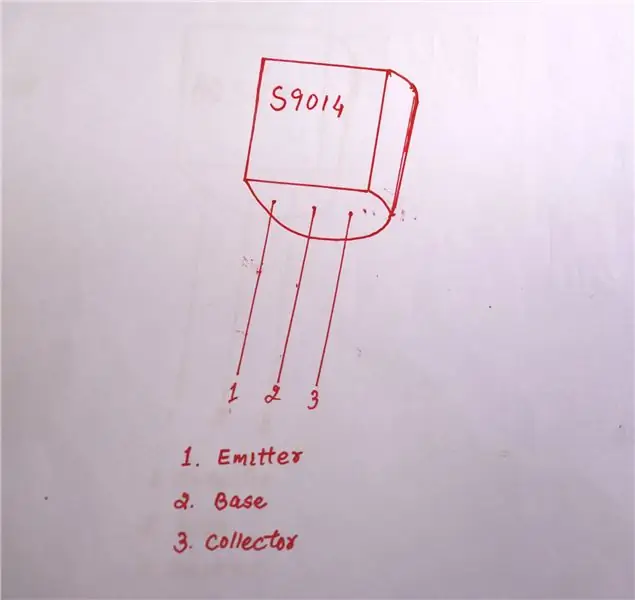
Dieses Bild zeigt die Pinbelegung des Transistors C9014.
Schritt 3: Verbinden Sie alle Komponenten

Zuerst müssen wir alle Komponenten gemäß Schaltplan wie im Bild gezeigt anschließen.
Schritt 4: 1K-Widerstand anschließen

Verbinden Sie den 1K-Widerstand mit dem Transistor.
Löten Sie 1K-Widerstand an Kollektor und Basisstift des Transistors C9014, wie Sie im Bild sehen können.
Schritt 5: Kondensator anschließen

Als nächstes müssen wir einen Kondensator an die Schaltung anschließen.
Löten Sie den +ve-Pin des Kondensators an den Basisstift-Transistor, wie im Bild gezeigt.
Schritt 6: Aux-Kabeldraht anschließen

Als nächstes müssen wir den Aux-Kabeldraht an den Stromkreis anschließen.
Löten Sie den +ve-Draht des Aux-Kabels an den -ve-Pin des Kondensators und
Löten Sie den Draht des Aux-Kabels an den Emiter des Transistors, wie Sie im Bild sehen können.
Schritt 7: Batterieclipper-Draht anschließen

Als nächstes müssen wir den Batterieclipperdraht anschließen, um den Stromkreis mit Strom zu versorgen.
Löten Sie +ve Draht des Batterieclippers an den Kollektor des Transistors, wie in der Abbildung gezeigt.
Schritt 8: Lautsprecherkabel anschließen

Schließen Sie nun das Lautsprecherkabel an.
Löten Sie +ve Draht des Lautsprechers an den Emmiter-Pin des Transistors und
Löten Sie -ve-Draht des Lautsprechers an -ve-Draht des Batterieschneiders, wie Sie im Bild sehen können.
Schritt 9: WIE MAN ES VERWENDET


Schließen Sie den Akku an den Akku-Clipper an und schließen Sie das Aux-Kabel an das Mobiltelefon an und spielen Sie Songs ab.
HINWEIS: Wir können diese Schaltung mit 5-9 V DC-Eingangsstromversorgung versorgen.
Wenn Sie mehr elektronische Projekte wie dieses machen möchten, dann folgen Sie jetzt utsource.
Dankeschön
Empfohlen:
EIN ALTES HANDY (NOKIA 6600) IN EIN SUPERGADGET-MIKROCOMPUTER VERWANDELN: 37 Schritte

WIE MAN EIN ALTES HANDY (NOKIA 6600) IN EIN SUPERGADGET-MIKROCOMPUTER VERWANDELT: http://www.internetsecretbook.com https://www.youtube.com/thebibleformulaInmitten der Schwierigkeit liegt die Chance. - Albert Einstein Das Nokia 6600 bietet neue fortschrittliche Bildgebungsfunktionen, darunter ein helles TFT-Display mit 65.536 Farben und ca
Wechselstrom in Gleichstrom umwandeln – wikiHow

Wie man Wechselstrom in Gleichstrom umwandelt: Hallo Freund, heute werde ich eine Brückengleichrichterschaltung herstellen, die Wechselstrom in Gleichstrom umwandelt. Diese Gleichstromleistung können wir in Verstärkern und in verschiedenen elektronischen Geräten verwenden. Fangen wir an
Altes Netbook beschleunigen – wikiHow

So beschleunigen Sie altes Netbook: In diesem anweisbaren zeige ich Ihnen, wie Sie alte oder billige Laptops im 21
Ein mobiles Ladegerät herstellen: 3 Schritte (mit Bildern)

Wie man ein Handy-Ladegerät herstellt: Sie haben kein Handy-Ladegerät und der Akku ist dabei, sich zu entladen..? Machen Sie sich zu Hause ein Notladegerät, um Ihr Gerät nur mit einer 9-V-Batterie aufzuladen. Dieses Video zeigt eine einfache Methode, um zu lernen, wie man ein Handy-Ladegerät zu Hause herstellt
So verwenden Sie ein altes iPod-Ladegerät wieder – wikiHow

So verwenden Sie ein altes iPod-Ladegerät wieder: Ich habe eine erste Generation. iPod-Nano-Dock, der nur im Haus herumlag. Es ist jetzt nutzlos, weil ich meinen Nano vor ein paar Jahren verloren habe. Also war ich eine gewisse Zeit ohne iPod. Nach dem iPod-Blues… habe ich den iPod Touch bekommen. Da ich kein Dock dafür hatte, hatte ich die Br
